iTunes 12.4 đã giới thiệu một số chỉnh sửa thiết kế có thể có nghĩa là loại bỏ một vài nút mà bạn dựa vào để điều hướng ứng dụng nghe nhạc và phim ảnh của Apple. Tuy nhiên, với một vài phím tắt trong kho vũ khí của bạn, bạn có thể trở thành một người điều hướng iTunes dễ dàng và hiệu quả.
Bạn có thể đã sử dụng một số phím tắt này và có thể bạn sẽ không nhớ tất cả các phím tắt này, nhưng hy vọng bạn sẽ tìm thấy một số 15 phím tắt dưới đây hữu ích.
Tôi sử dụng máy Mac, vì vậy tôi đã liệt kê các tổ hợp phím tắt cho bàn phím Mac, nhưng hầu hết các phím tắt Windows tương đương tồn tại nếu bạn thay thế phím Command cho phím Ctrl. Tôi lưu ý rằng phím tắt Windows không tồn tại hoặc khác biệt nhiều so với phím tắt Mac.
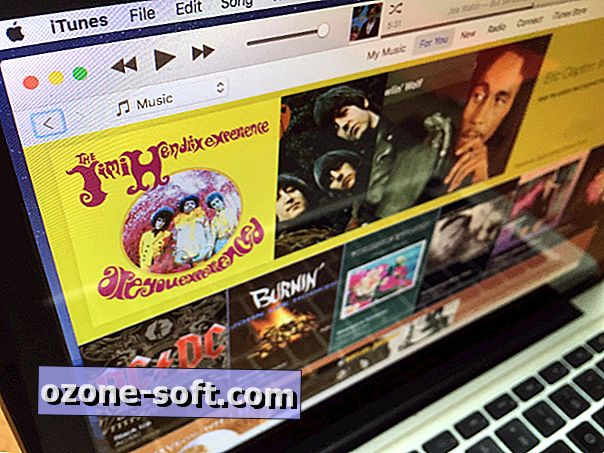
Điều khiển phát lại
1. Phím cách để chơi / tạm dừng
Không cần phải chạm vào bàn di chuột hoặc chuột để tạm dừng hoặc phát bài hát hiện tại. Chỉ cần nhấn phím cách để tạm dừng một bài hát và nhấn lại để tiếp tục phát.
2. Một bài hát rất hay ...
Nếu bạn muốn phát bài hát hiện tại ngay từ đầu, hãy nhấn Return .
3. Chuyển sang bài hát tiếp theo
Để chuyển sang bài hát tiếp theo trong thư viện hoặc danh sách phát của bạn, hãy nhấn phím mũi tên phải . Để chuyển sang bài hát trước, nhấn mũi tên trái .
Tương tự, bạn có thể sử dụng mũi tên bên phải tùy chọn để chuyển đến bản nhạc đầu tiên của album tiếp theo trong thư viện của bạn. Tuy nhiên, mũi tên bên trái tùy chọn hoạt động giống như mũi tên trái lệnh và di chuyển bạn đến bản nhạc trước đó.
4. Hiển thị bài hát đang phát
Nếu bạn có một thư viện nhạc lớn, bạn có thể kiểm tra nội dung của nó trong khi nghe một bài hát và có thể mất vị trí của bạn. Cho dù bạn sử dụng chế độ xem Nghệ sĩ, Album, Bài hát hoặc Thể loại, bạn có thể quay lại vị trí trong thư viện hiển thị bài hát hiện đang phát bằng cách nhấn Command-L .
5. Hiển thị bảng tiếp theo
Khi bạn tò mò về những bài hát bạn đã xếp hàng để phát tiếp theo, hãy nhấn Command-Option-U để hiển thị bảng Up Next.
6. Dừng hoàn toàn
Trong khi nhấn phím cách sẽ tạm dừng bài hát hiện tại, sử dụng Command- [period] sẽ dừng bài hát hiện tại, điều này sẽ xóa bảng trạng thái ở đầu iTunes.
Danh sách phát
1. Tạo danh sách phát
Nhấn Command-N để tạo danh sách phát mới. Danh sách phát được thêm vào thanh bên với văn bản được tô sáng để bạn có thể nhanh chóng đặt tên cho nó.
Nếu bạn có các bài hát được chọn cho danh sách phát, bạn có thể tạo danh sách phát bắt đầu với các bài hát đó bằng cách nhấn Command-Shift-N .
Để tạo danh sách phát thông minh sẽ chọn các bài hát dựa trên tiêu chí bạn đặt, hãy nhấn Command-Option-N .
2. Xóa danh sách phát
Với danh sách phát được tô sáng trong thanh bên, bạn chỉ cần nhấn Xóa để xóa danh sách đó. Nếu bạn muốn hủy danh sách phát mà không được yêu cầu xác nhận, hãy nhấn Command-Delete .
Và để xóa danh sách phát và xóa các bài hát trong thư viện của bạn, hãy nhấn Tùy chọn-Xóa.
Điều hướng iTunes
1. Xem các loại nội dung khác nhau của bạn
iTunes từ lâu đã không chỉ là âm nhạc. Để chuyển đến các bộ sưu tập khác nhau của các loại nội dung khác nhau, hãy sử dụng các phím tắt sau:
- Lệnh-1 - Âm nhạc
- Command-2 - Phim
- Command-3 - Chương trình TV
- Command-4 - Podcast
- Lệnh-5 - iTunes U
- Command-6 - Audiobook
- Lệnh-7 - Ứng dụng
- Lệnh-8 - Âm
- Command-9 - Internet Radio
2. Hiển thị trình duyệt cột
iTunes có một bảng điều khiển hữu ích được gọi là Trình duyệt Cột khi bạn đang sử dụng chế độ xem Bài hát của Âm nhạc của tôi, cung cấp điều hướng nhanh theo Thể loại, Nghệ sĩ và Album. Nhấn Command-B để hiển thị và ẩn Trình duyệt cột.
3. Hiển thị thanh trạng thái
Thanh trạng thái nằm ở cạnh dưới cùng của iTunes và hiển thị số lượng mục, tổng thời gian chạy và kích thước của bộ sưu tập các bài hát bạn đang xem. Nhấn Command- / để hiển thị và ẩn thanh Status.
4. Hiển thị thanh bên
Thanh bên nằm dọc theo cạnh trái của iTunes và chủ yếu hiển thị danh sách phát của bạn. Nhấn Command-Option-S để hiển thị và ẩn Sidebar.
5. Hiển thị Trình hiển thị
Bạn muốn thiết lập danh sách phát cho một bữa tiệc và sau đó ẩn nó đằng sau một số hình ảnh trippy? Nếu vậy, nhấn Command-T để khởi động iTunes Visualizer.
6. Nhận thông tin
Nếu bạn muốn điều chỉnh tên bài hát, album hoặc nghệ sĩ cho bài hát hoặc thay đổi thể loại của nó để phù hợp hơn với tổ chức thư viện nhạc của bạn, hãy nhấn Command-I để hiển thị cửa sổ Nhận thông tin. Bạn cũng có thể thêm album nghệ thuật và lời bài hát.
7. Nhỏ
Nhấn Command-Shift-M để thay đổi cửa sổ iTunes lớn thành Mini Player nhỏ gọn, một tính năng tuyệt vời khi bạn đang sử dụng các ứng dụng khác trên máy tính của mình nhưng muốn theo dõi các tiêu đề bài hát khi chúng đi qua.
8. Giảm thiểu, ẩn, bỏ
Nhấn Command-M để thu nhỏ iTunes, loại bỏ nó khỏi máy tính để bàn của bạn nhưng vẫn giữ một biểu tượng ở bên phải của Dock.
Nhấn Command-H để ẩn iTunes, thao tác này sẽ xóa nó khỏi máy tính để bàn của bạn và giữ biểu tượng của nó ở bên phải Dock.
Nhấn Command-Option-H để ẩn tất cả các cửa sổ trừ iTunes.
Nhấn Command-Q để thoát iTunes.












Để LạI Bình LuậN CủA BạN